PCのweb版のGmailを使うと、通常は標準htmlで表示する。しかし、paintソフトを使ったり、多くのソフトを同時に立ち上げて動作が重い状態では、Gmailの動きも緩慢になる。
そのようなときは、簡易html形式で表示すると、少し幸せになれるかもしれない。
(以下、テストはすべてMacを使用)
参考:Googleヘルプ「Gmail を標準 HTML 形式または簡易 HTML 形式で表示する」
そのようなときは、簡易html形式で表示すると、少し幸せになれるかもしれない。
(以下、テストはすべてMacを使用)
簡易html形式表示にする方法
- Gmailを起動中に、右下に「簡易html形式で読み込み」という名称のリンクが出るので、これをクリックする(私のMacの環境では、クリックを連打しないとうまくいかないことが多い)。
- 標準htm形式で表示している状態から、次のリンクをクリックして、簡易html形式にアクセスする。
https://mail.google.com/mail/u/0/h/1pq68r75kzvdr/?v%3Dlui
新しいタブ、あるいはウィンドウに簡易html形式のGmailが表示されるので、元の標準htm形式のGmailを閉じる。

簡易html形式で表示
- Gmail対応のブラウザ使用では、標準htmlで表示されるが、未対応のブラウザ使用では、簡易html形式で表示される。
Gmail対応のブラウザとは、次のブラウザで、快適に利用できるのは、最新バージョン、または一つ前のバージョンとされている。
- Google Chrome
- Firefox
- Safari
- Internet Explorer、Microsoft Edge
一例:Google Chromeの古いバージョン49を使い、特定のGoogleアカウントで、初めてGmailを開く際に、簡易html形式で表示するかどうか聞かれた。
簡易html形式表示のデメリット
次の機能が利用できない。- チャット
- スペルチェック
- キーボード ショートカット
- 連絡先の追加または読み込み
- 「From」アドレスのカスタマイズ
- リッチテキスト形式
簡易html形式表示から、標準html形式に切り替える
https://mail.google.com/mail/u/0/?nocheckbrowser |
| 標準htm形式で表示 |
参考:Googleヘルプ「Gmail を標準 HTML 形式または簡易 HTML 形式で表示する」
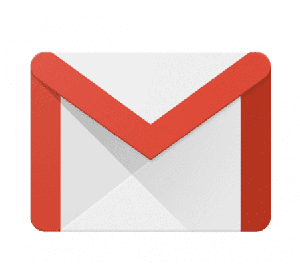












0 件のコメント:
コメントを投稿